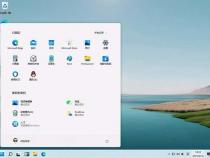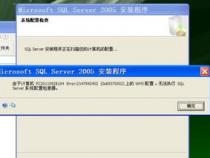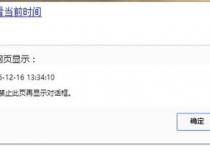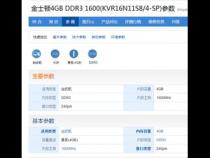电脑开机总是显示ScanningandRepairingDrive怎么解决
发布时间:2025-05-22 04:58:26 发布人:远客网络

一、电脑开机总是显示ScanningandRepairingDrive怎么解决
电脑开机总是显示“Scanning and Repairing Drive”通常表示系统正在尝试修复硬盘的错误。针对此问题,可以尝试以下几种解决方法:
1.**进入安全模式**:对于Windows 10系统,可以通过“设置”->“更新和安全”->“恢复”->“立即重启”->“疑难解答”->“高级选项”->“启动设置”->“重启”,然后选择“启用安全模式”进入。在安全模式下,系统可能不会进行扫描和修复,从而可以正常进入系统。
2.**运行磁盘检查**:在安全模式下,可以打开命令提示符(管理员),输入`chkdsk C:/f`(假设是C盘出现问题)来检查并修复磁盘错误。如果系统提示需要在下一次启动时进行,可以输入`Y`并重启计算机。
3.**检查硬盘健康**:使用硬盘检测工具(如CrystalDiskInfo)检查硬盘的健康状态,看是否有物理损坏或其他潜在问题。
4.**更新或重装驱动程序**:有时候,硬盘的驱动程序过时或损坏也可能导致此类问题。可以尝试更新或重新安装硬盘的驱动程序。
5.**恢复或重装系统**:如果以上方法均无效,且问题持续存在,可能需要考虑恢复系统到之前的某个时间点,或者重新安装操作系统。
请注意,在进行任何操作之前,建议备份重要数据以防数据丢失。如果问题依然存在,可能需要寻求专业的技术支持。
二、电脑显示Scanningandrepairingdrive是什么意思
1、电脑显示“Scanning and repairing drive”意味着系统正在扫描并尝试修复指定的驱动器(如C盘、D盘等)。这通常发生在系统启动时,若某个硬盘分区的文件系统出现错误或损坏,系统就会自动启动修复过程。这种情况可能是因为硬盘长期使用导致的文件系统错误,也可能是因为不当的关机方式(如突然断电)造成的数据损坏。
2、如果每次开机都需要进行这样的扫描和修复,很可能是该分区的目录结构已经损坏。在这种情况下,系统会在启动时自动尝试修复,以确保系统的稳定性和数据的完整性。如果修复过程一直无法完成,或者修复后问题依旧存在,那么可能需要考虑更进一步的解决方案,如使用专业的磁盘修复工具、备份重要数据后格式化分区并重新安装系统等。
3、为避免类似问题的发生,建议用户定期维护电脑,包括清理垃圾文件、整理磁盘碎片、检查并修复磁盘错误等。同时,在使用电脑时也要注意避免突然断电、非法关机等可能导致文件系统损坏的操作。
三、开机的时候一直显示scanningandrepairingdrive(c)该如
1、电脑开机显示“scanningandrepairingdrive(c)”问题,通常意味着你的C盘出了状况。幸好有男朋友的帮助,电脑问题得以解决,他确实厉害。
2、对于Win7系统而言,解决方法是通过按F8键进入安全模式。Win8或Win10系统则需遵循以下步骤:
3、首先进入“设置”界面,选择“更新和恢复”,点击“恢复”再点击“立即重启”。重新开机后进入一个新界面,选择“疑难解答”、“高级选项”,点击“启动设置”。选择“重启”,并利用数字键选择“启用安全模式”。之后,电脑将重新启动并修复C盘。重启后,问题就会得到解决。